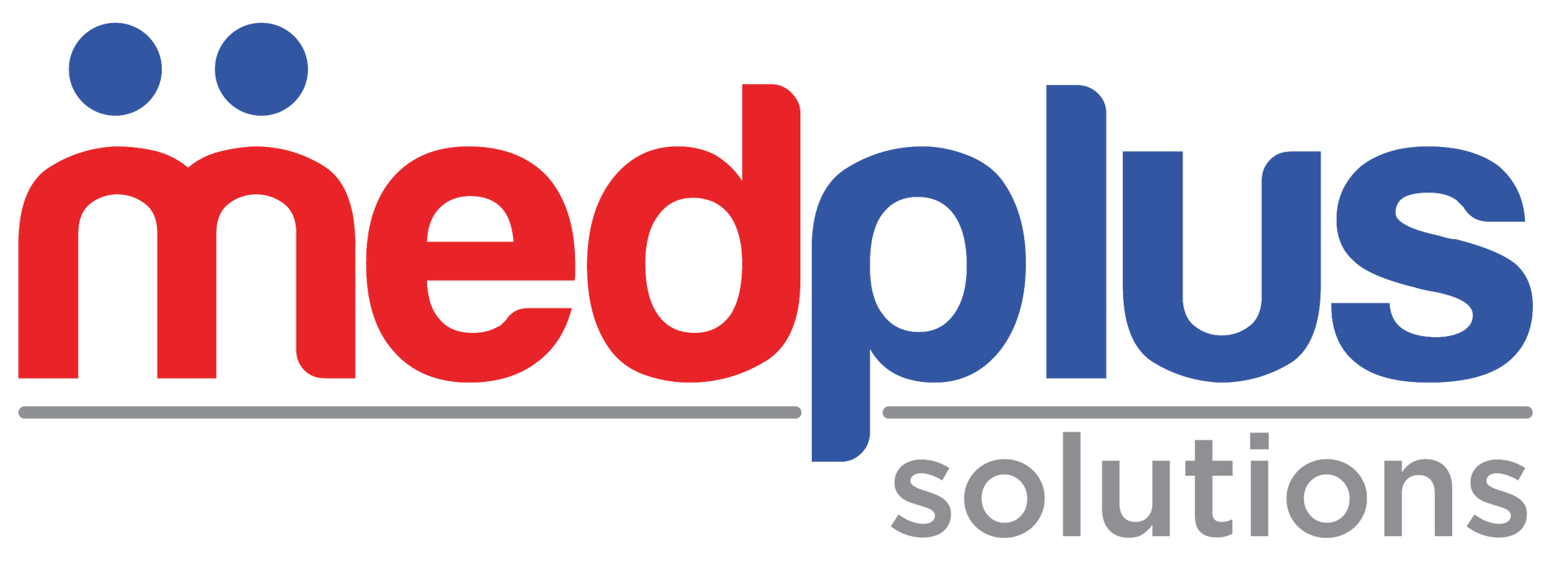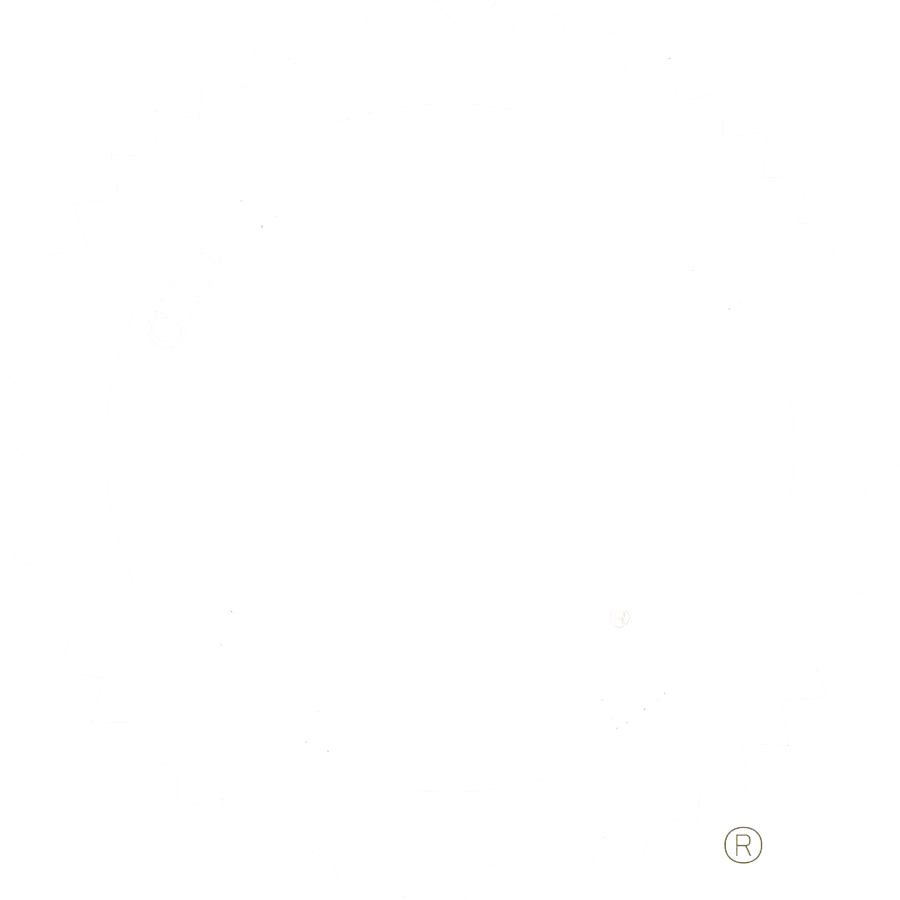Preguntas frecuentes
Medlink Portal
¿Tienes alguna pregunta? Estamos aquí para ayudar.
-
¿Cómo accedo al portal?
Escribiendo en el navegador/browser de su computadora o tableta la dirección: portal.medpluspr.com (directo) u oprimiendo el enlace en la página web de medplus. Portal Medlink
-
¿Quién me asigna el usuario y contraseña?
Se llena la forma de autorización (medlink form) y medplus le envía un email con el acceso. Username & password
-
¿Puedo cambiar la contraseña?
-
¿Qué hago si mi contraseña no funciona?
Página principal → forgot password → colocar el email con el que se registró la cuenta → recibirá correo electrónico con el enlace para crear nueva contraseña. También puede pedir “reset” a nuestro apoyo técnico.
-
¿Puedo crear cuentas para otros empleados?
Sí, se puede si tiene permiso de administrador
-
¿Dónde se crean las cuentas?
Setting → group settings → add web user → completer la informacion
-
¿Necesito descargar algún programa?
No, el portal está disponible online, solo debe escribir las direcciones provistas. No hay que instalar nada en la computadora.
-
¿Se puede acceder desde una tableta o celular?
Sí se puede, recordando que las herramientas de imprimir o generar informes debe estar habilitado en su unidad móvil.
-
¿Puedo inactivar algún empleado que ya no trabaja en el centro?
Si, Settings/Group Settings/ en el circulo verde, coloca el mouse y le va indicar “click here to inactivate”
Luego cambia de verde a rojo.
-
¿Qué hago si no veo a todos mis residentes?
My patients → En la esquina derecha de la pantalla → show records → oprimir el cursor → escoger cantidad de expedientes que desea ver → oprimir “ GO”.
-
¿Cómo puedo eliminar a un residente que ya no está en el centro?
No se puede eliminar directamente del portal, se debe comunicar con medplus directamente o enviar un mensaje por el portal. A continuación se le muestra cómo enviar mensajes desde el portal.
-
¿Cómo enviar mensajes a Medplus desde el portal?
Messages compose → to: pharmacy → patient( escoger el nombre del residente) → subject: colocar titulo de mensaje( ejemplo, inactivar expediente, egreso, cambio en censo, fallecimiento) → SEND
-
¿Cómo genero el informe de perfil de medicamentos de un residente?
Patients→ My Patients →colocar el mouse encima del nombre y oprimir cursor → escoger profile → arriba a mano derecha está “PRINT”
-
¿Cómo genero un listado del censo del centro?
Patients → My patients → arriba a mano derecha oprimir “PRINT”
-
¿Cómo veo los refills de un medicamento?
Ir al perfil del residente → columna # 11 ( RR)
-
¿Qué significa Medtype?
Estas son las categorías de medicamentos que determinan la frecuencia de uso
Regular- El medicamentos se prepara y se repite de manera automática dado que su uso es ininterrumpido, se servirá hasta tanto agote refill o se descontinue de la terapia.
PRN- Medicamento recetado específicamente para administrarse cuando sea necesario, NO se repite de modo automático a menos que se solicite. Se puede ordenar por el portal en “MANAGE ORDERS”
OTHER- Medicamento que no necesariamente está dentro del “Medpak” por ser terapia a corta duración. Ejemplo antibiótico, medicamento para dolor, cremas, jarabes, gotas ojos y oídos, suplementos nutricionales, mezclas e inyectables entre otros.
También puede ser clasificado como “ othe” un medicamento que fue prescrito por menos de 30 días.
Ejemplo Ejemplo( aspirina 81mg Tomar una diaria #15)
-
¿Puedo cambiar un medicamento de categoría por el portal?
No, pero puede enviar un mensaje notificando que solicita se revise si está categorizado correctamente.
Messages → To Pharmacy → Patient(escoger el nombre) → RX(escoger el medicamento del listado provisto)
Subject → Titulo o asunto de lo que desea → Redactar mensaje → Send